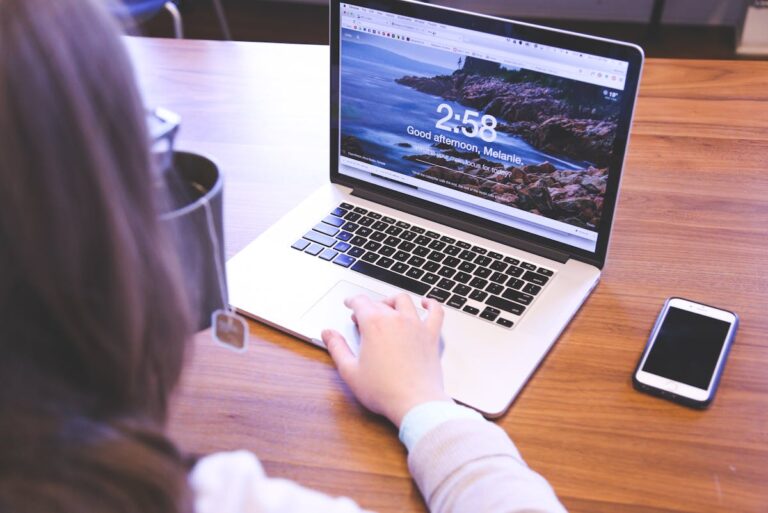Ein stabiles WLAN ist heute unverzichtbar – für Arbeit, Streaming, Gaming oder einfach zum Surfen. Umso nerviger, wenn die Verbindung ständig abbricht oder schwankt. Wenn dein WLAN regelmäßig aussetzt, musst du nicht gleich den Anbieter wechseln oder neue Hardware kaufen. Oft sind kleine Einstellungen oder einfache Handgriffe genug, um die Verbindung wieder stabil zu machen. In diesem Beitrag zeige ich dir Schritt für Schritt, welche Maßnahmen helfen, wenn WLAN ständig abbricht, woran es liegen kann und wie du das Problem dauerhaft behebst.
Kurz gesagt: Meist sind falsche Router-Einstellungen, Überlastung oder Störungen durch andere Geräte schuld – und du kannst sie selbst beseitigen.
1. Router neu starten und prüfen
Der erste und einfachste Schritt: Starte deinen Router neu.
Viele Verbindungsprobleme verschwinden dadurch sofort, da der Router Speicher freigibt und eine neue Verbindung zum Internet aufbaut.
So gehst du vor:
- Router ausschalten oder Netzstecker ziehen.
- 30 Sekunden warten.
- Wieder einstecken und hochfahren lassen.
Nach etwa zwei Minuten sollte das WLAN wieder da sein.
Wenn die Verbindung jetzt stabil bleibt, lag nur ein temporäres Problem vor.
Tipp: Plane einen automatischen Router-Neustart in der Nacht – viele Geräte bieten diese Funktion direkt im Menü.
2. Position und Umgebung des Routers optimieren
Schlechte Signalqualität ist eine häufige Ursache für instabiles WLAN.
Achte darauf, dass dein Router zentral, frei und erhöht steht – am besten nicht hinter Möbeln oder in Ecken.
Vermeide:
- Router direkt neben Mikrowellen, Smart-TVs oder Bluetooth-Geräten.
- Aufstellung hinter dicken Wänden oder Metallflächen.
- Position auf dem Boden (besser auf einem Regal).
Optimal:
Router in der Mitte der Wohnung, etwa auf Brusthöhe, möglichst frei im Raum.
So können sich die Funkwellen gleichmäßig verteilen und Störungen werden minimiert.
3. WLAN-Frequenzband anpassen (2,4 GHz vs. 5 GHz)
Die meisten Router funken auf zwei Frequenzbändern:
- 2,4 GHz: Reichweite gut, aber störanfällig.
- 5 GHz: Schnell und stabil, aber geringere Reichweite.
Wenn dein WLAN ständig abbricht, liegt das oft daran, dass zu viele Nachbarn auf demselben 2,4-GHz-Kanal funken.
Lösung:
- Wechsle in den Routereinstellungen auf das 5-GHz-Band.
- Aktiviere „automatische Kanalwahl“ oder wähle manuell einen weniger genutzten Kanal (z. B. 1, 6 oder 11).
In dicht besiedelten Gebieten bringt das oft sofortige Besserung.
4. Firmware und Treiber aktualisieren
Sowohl Router als auch Endgeräte benötigen aktuelle Software, um stabil zu funktionieren.
Router-Firmware aktualisieren:
- In die Router-Oberfläche einloggen (z. B.
192.168.178.1bei Fritzbox). - Menüpunkt System → Update aufrufen.
- Nach neuer Version suchen und installieren.
WLAN-Treiber aktualisieren (am PC):
- Windows-Taste → „Geräte-Manager“ → Netzwerkadapter → WLAN-Karte → Rechtsklick → „Treiber aktualisieren“.
Alte Treiber verursachen oft Verbindungsabbrüche, besonders nach Windows-Updates.
5. Energiesparoptionen ausschalten
Viele Laptops und Tablets sparen Strom, indem sie die WLAN-Karte im Energiesparmodus herunterfahren – mit dem Nebeneffekt, dass die Verbindung unterbrochen wird.
So deaktivierst du die Funktion:
- Windows-Taste → „Energieoptionen“.
- „Erweiterte Energieeinstellungen“ → Drahtlosadaptereinstellungen → Maximale Leistung wählen.
- Bestätigen und neu starten.
Jetzt bleibt die WLAN-Verbindung aktiv, auch wenn das Gerät im Standby-Modus ist.
6. WLAN-Kanal analysieren und wechseln
Manchmal liegt das Problem in einer Kanalüberlagerung mit anderen Netzwerken.
Mit kostenlosen Tools wie „WiFi Analyzer“ (Android) oder „inSSIDer“ (Windows) kannst du prüfen, welche Kanäle stark belegt sind.
Wenn dein Router denselben Kanal nutzt wie fünf Nachbarn, ist ein Wechsel sinnvoll – idealerweise auf einen freien oder weniger genutzten Kanal.
Tipp: Fritzbox-Nutzer können im Menü „WLAN → Funkkanal“ eine grafische Übersicht sehen und direkt umstellen.
7. Verbindung testen – liegt es am Internet oder am WLAN?
Ein häufiger Irrtum: Abbrüche im WLAN sind nicht immer ein Routerproblem – manchmal bricht die Internetverbindung selbst ab.
So findest du es heraus:
- LAN-Test: Verbinde einen PC per Kabel mit dem Router. Wenn die Verbindung stabil bleibt, ist nur das WLAN betroffen.
- Speedtest: Prüfe die Bandbreite auf speedtest.net. Wenn die Verbindung stark schwankt, könnte der Anbieter die Ursache sein.
Bei wiederholten Ausfällen hilft oft ein Anruf beim Internetanbieter – manchmal ist ein Leitungstausch oder Routertausch nötig.
8. WLAN-Repeater oder Mesh-System einsetzen
In größeren Wohnungen oder Häusern ist die Reichweite des Routers oft begrenzt. Wenn du in bestimmten Räumen regelmäßig Abbrüche hast, hilft ein WLAN-Repeater oder Mesh-System.
Ein Repeater verstärkt das Signal, ein Mesh-System verteilt es intelligent.
Achte darauf, dass alle Geräte dasselbe Netz verwenden (einheitlicher Name und Passwort), damit die Übergabe reibungslos funktioniert.
9. Router zurücksetzen (wenn alles andere nicht hilft)
Wenn dein WLAN trotz aller Maßnahmen weiter abbricht, hilft oft ein Werksreset.
Dadurch werden alte Konfigurationen gelöscht, die möglicherweise fehlerhaft sind.
So geht’s:
- Im Router-Menü „Zurücksetzen auf Werkseinstellungen“ wählen.
- Router neu einrichten (SSID, Passwort, ggf. Providerdaten).
- Firmware-Update direkt danach installieren.
Nach dem Reset ist dein Netzwerk quasi „frisch“ – viele Probleme verschwinden dadurch dauerhaft.
10. Zusätzliche Tipps für stabile WLAN-Verbindungen
- Nutze LAN-Kabel für Geräte mit hohem Datenaufkommen (z. B. PC, Konsole).
- Deaktiviere automatische Updates bei mehreren Geräten gleichzeitig, um Lastspitzen zu vermeiden.
- Vermeide Überhitzung des Routers – sorge für freie Belüftung.
- Starte Router und Geräte regelmäßig neu.
Auch das Ändern der SSID (Netzwerkname) kann helfen, falls sich alte Verbindungen „verschluckt“ haben.
Häufige Fragen zu WLAN-Abbrüchen
Warum trennt sich mein WLAN ständig vom Laptop?
Oft liegt es an Energiesparoptionen oder veralteten Treibern. Stelle sicher, dass dein WLAN-Adapter auf maximale Leistung eingestellt ist und alle Treiber aktuell sind.
Warum funktioniert WLAN am Handy, aber nicht am PC?
Dann liegt das Problem wahrscheinlich an der Netzwerkkarte oder falschen PC-Einstellungen. Treiber aktualisieren und Netzwerk zurücksetzen helfen meist.
Sollte ich das 5-GHz-Band immer nutzen?
Ja, wenn dein Gerät es unterstützt und du dich in der Nähe des Routers befindest. Bei größerer Entfernung oder durch viele Wände ist 2,4 GHz besser geeignet.
Wie oft sollte man den Router neu starten?
Einmal pro Woche reicht, um Speicher zu leeren und die Stabilität zu verbessern. Viele Router bieten automatisierte Neustarts in der Nacht.
Wann sollte man den Router austauschen?
Nach 4–6 Jahren ist die Technik meist überholt. Neue Modelle unterstützen bessere WLAN-Standards (Wi-Fi 6) und haben leistungsstärkere Antennen.
Zusammenfassung
Wenn dein WLAN ständig abbricht, liegt das meist an Signalproblemen, Softwarefehlern oder Überlastung. Beginne mit einem Neustart, aktualisiere Router und Treiber, prüfe die Funkkanäle und optimiere die Position. Mit diesen Schritten lassen sich 90 % aller WLAN-Probleme ohne Fachmann lösen.
Fazit
Ein instabiles WLAN ist kein Schicksal – du kannst es mit den richtigen Handgriffen stabilisieren. Stelle deinen Router optimal auf, halte Firmware und Treiber aktuell, wähle das passende Frequenzband und schalte störende Energiesparfunktionen ab. Sollte trotzdem alles wackeln, hilft oft schon ein einfacher Werksreset oder ein moderner Router. Hast du dein WLAN zuletzt überprüft? Vielleicht ist heute der perfekte Moment, um deinem Netzwerk ein kleines Leistungs-Upgrade zu gönnen.